Mainos
Muutaman viime kuukauden aikana Twitteristä on tullut suosikki sosiaalisen verkostoitumisen hangout, lähinnä siksi, että minulla on vähemmän aikaa joka kuluttaa enemmän kuin Facebook ja Tumblr, ja voin varmasti päivittää sen nopeammin kuin pystyn missään tyypillisesti hylätyssä blogissani sivustoja. Suurin osa viime vuodesta olen käyttänyt YoruFukuroua ja muutamaa iPhone-sovellusta Twitter-asiakkaideni, mutta nyt annan monialustaisen TweetDeck Yritä uudelleen, ja alla on syyt miksi.
TweetDeck oli pitkään suosittu Twitter-asiakas energiankäyttäjien keskuudessa, mutta kun ohjelmisto osti Twitter viimeisen vuoden toukokuussa, sieltä poistettiin joitain ominaisuuksia, ja monet käyttäjät eivät enää ole tyytyväisiä se. Olen kokenut muutamia ohjelmisto-ongelmia siitä lähtien, kun aloitin sen käytön, mutta pidän sitä Dockissa, kun haluan tehdä raskaan Twitter-lukemisen ja lähettämisen. TweetDeckiin ei ole lisätty uusia ominaisuuksia, koska se on Twitterin hankkima, mutta mielestäni sovellus kannattaa toista katsausta.
Useita tilejä
Ensinnäkin, mikä on minulle hyödyllisintä TweetDeckissä, on, että voit pitää useita Twitter-tilejä auki aikajanallasi sen sijaan, että sinun olisi vaihdettava tilejä kuten muissa Twitter-asiakkaissa.
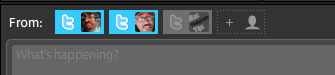
Useita sarakkeita
Jos olet Twitterin tehokäyttäjä, seuraat epäilemättä useita eri viestivirtoja kerrallaan, mukaan lukien suosikki yhteystietosi, muutama avainsanahaku ja tietysti mainitsemasi, vastaamasi ja suorat viestejä.

TweetDeckin useat sarakkeet ovat todennäköisesti siksi, että se seisoo muiden Twitter-asiakkaiden yläpuolella. Tietyn avainsana- tai nimihaun perusteella sarakkeiden luomisen lisäksi TweetDeck sisältää myös ytimen sarakevalinnoista aloittamiseksi. Haluat todennäköisesti napsauttaa ja lisätä mainitsee ja Suorat viestit sarakkeet ja ehkä Uusia seuraajia -sarakkeen pitää auki jatkuvasti.
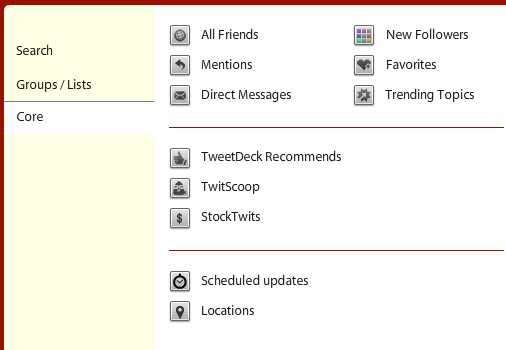
Mielestäni kaikkein tyylikkäin TweetDeck-sarakkeista on, että voit määrittää ne mainitsee useamman kuin yhden tilin sarakkeet ja tarkastele niitä kaikkia samassa käyttöliittymässä. Tämä säästää jälleen vaivaa tilien vaihtamisessa kyseisten luetteloiden tarkastelemiseksi.
Luo luetteloita
Voit myös luoda erillisiä sarakkeita Twitter-luetteloille, ja TweetDeck helpottaa sen tekemistä. Sano esimerkiksi, että haluat luoda luettelon suosikkiverkkosivustoistasi, jotka julkaisevat Twitterissä. Valitse vain käyttäjä, jota haluat käyttää luomaan tai lisäämään luetteloon.

Kun siirrät hiiren käyttäjän avatarin päälle, valitse pieni rataskuvake, joka paljastaa valintavalikon. Valitse seuraavaksi Lisää ryhmään / luetteloon. Tuloksena olevaan ponnahdusikkunaan voit luoda uuden luettelon ja tehdä siitä julkisen tai yksityisen. TweetDeck luo erillisen sarakkeen uudelle luettelollesi.
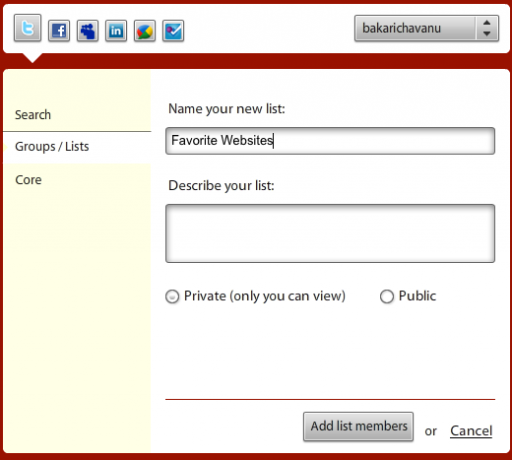
Jälkeen Lista sarake lisätään, voit lisätä uusia käyttäjiä luetteloon asettamalla kohdistimen sarakkeen yläosaan ja valitsemalla muokata painiketta. Sieltä voit lisätä olemassa olevat yhteystietosi tai etsiä muita luetteloosi lisättäviä varten.
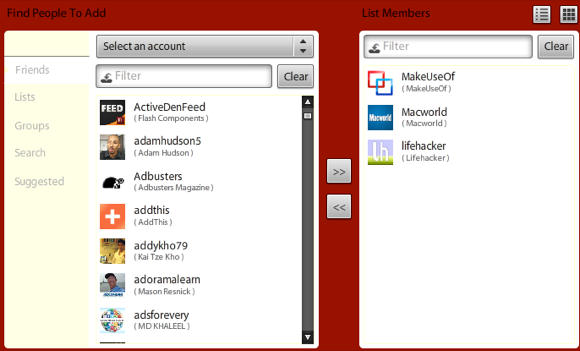
Huomaa myös, että voit itse etsiä ja lisätä nimiä myös muista sosiaalisen verkostoitumisen tileistäsi.
Lähettämisominaisuudet
TweetDeckillä on myös muutama lähettämisominaisuus, joita ei löydy muista käyttämistäni Twitter-asiakkaista. Yksi parhaista ominaisuuksista on ajoitetut päivitykset. Voit kirjoittaa viestin ja ajoittaa sitten ajan, jolloin haluat lähettää sen.
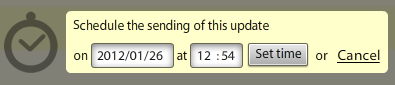
Kun olet asettanut päivitysajan, napsauta Lähetä tänään -painiketta ja TweetDeck lähettää ajoitetun viestin taustalla. Voit jopa luoda sarakkeen ajoitettuihin viesteihisi (valitse Ydinpalvelut kuten edellä mainittiin).
TweetDeckin postitusominaisuuksiin sisältyy myös automaattinen pitkien URL-osoitteiden lyhentäminen, pääsy viimeisimpien hashtien luetteloon ja kielen kääntäjä.
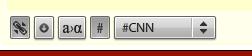
Siinä on myös TweetShrink-ominaisuus, joka yritetään lyhentää sanallisia tweettejäsi korvaamalla yleiset lauseet ja sanat lyhyemmillä esityksillä, kun niitä käytetään.

Twitter-asiakas sisältää myös pitkän twiitti -ominaisuuden, jonka on tarkoitus antaa sinun käyttää bit.ly-ohjelmaa 140+ merkkiviestin lähettämiseen ohjelmistosta; En kuitenkaan saanut ominaisuutta toimimaan useiden kokeilujen jälkeen.
Asetukset
Jos aiot hyödyntää TweetDeckiä täysimääräisesti, joudut ehkä ottamaan jonkin aikaa tutkia kaikkia sen Preferences-asetuksia, jotka sisältävät muutoksia, joita voit tehdä sovelluksen väri ja kirjasintyyppi, vastaanotettujen ilmoitusten tyyppi, mitä kuvan latauspalvelua haluat käyttää, ja useita kymmeniä muita vaihtoehtoja.
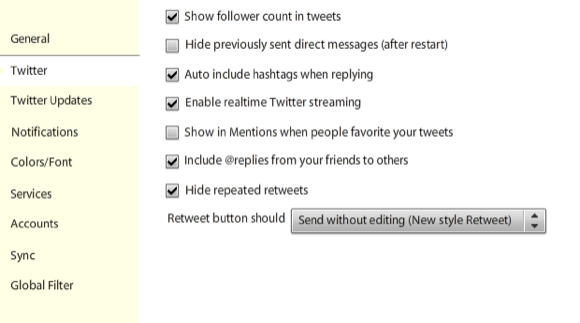
Mitä puuttuu
TweetDeckin uusi versio on saanut erilaisia arvioita Apple Store josta sen voi ladata ilmaiseksi.

Ensinnäkin sovellukselle ei ole juuri mitään pikanäppäimiä, ja minulle on joka tapauksessa yksi iso puutteellisuus, että ei ole mitään tapaa lähettää nopeasti selaimesta artikkelin otsikkoa ja URL-osoitetta. Sinun on itse kopioitava ja liitettävä nämä molemmat kohteet TweetDeckin päivitysruutuun. Tämä on valtava sammutus, koska luultavasti puolet tweettideistäni koostuvat linkkeistä artikkeleille.
Paitsi nämä puutteet, olen melko tyytyväinen TweetDeckiin. Mutta olen kiinnostunut siitä, mitä ajattelet siitä. Käytitkö sitä aikaisemmin kuin minä ja lopetin? Oletko aloittanut sen käytön uudelleen? Kerro meille.
Bakari on freelance-kirjailija ja valokuvaaja. Hän on pitkäaikainen Mac-käyttäjä, jazz-musiikin fani ja perheen mies.


